布尔笔记调整文字行高的教程
时间:2024-03-07 15:29:00作者:极光下载站人气:0
作为一款笔记记录软件,布尔笔记软件可以帮助用户有效地管理笔记,并且它向用户提供了丰富的笔记管理功能,包括笔记的创建、编辑、分类和搜索等,让用户可以简单轻松的编辑整理笔记,因此布尔笔记软件成为了用户日常生活中记录信息时的必备工具,当用户在使用布尔笔记软件时,输入文字信息后,对文字之间的行距不是很满意,想对其进行修改,却不知道怎么来操作实现,其实这个问题是很好解决的,用户打开选项窗口,并将左侧选项卡切换到编辑器上,接着对行高进行简单的设置即可解决问题,那么接下来就让小编来向大家分享一下布尔笔记调整文字行高的方法教程吧,希望用户能够喜欢。
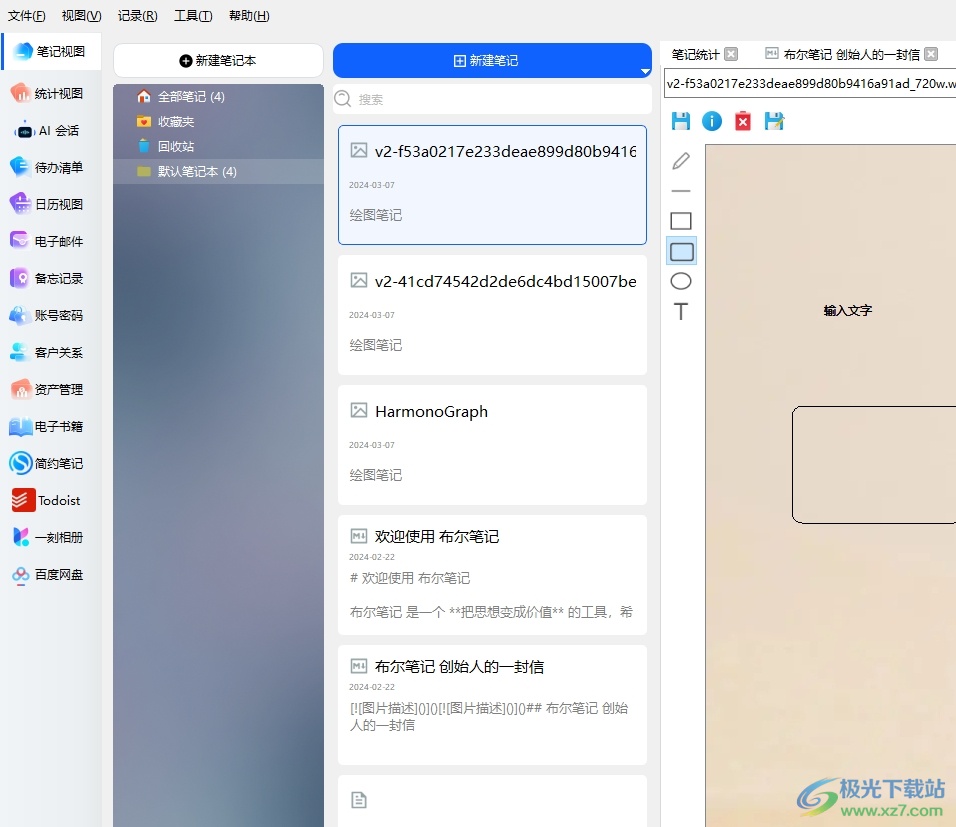
方法步骤
1.用户在电脑上打开布尔笔记软件,并来到笔记文件的编辑页面上来进行设置
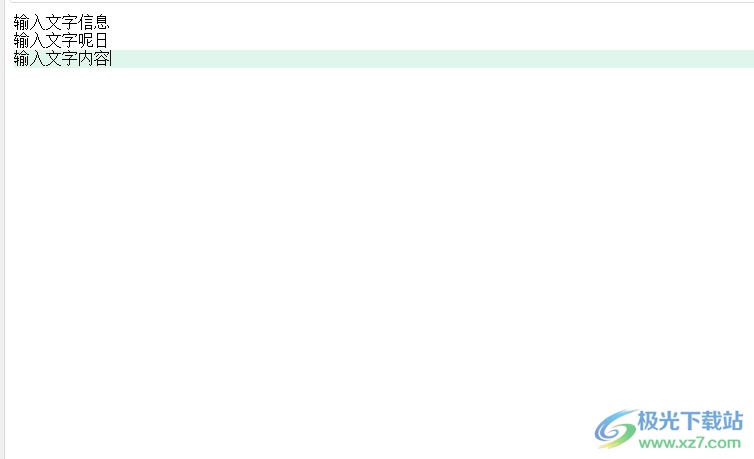
2.接着在页面上方的菜单栏中点击文件选项,将会弹出下拉选项卡,用户选择选项功能
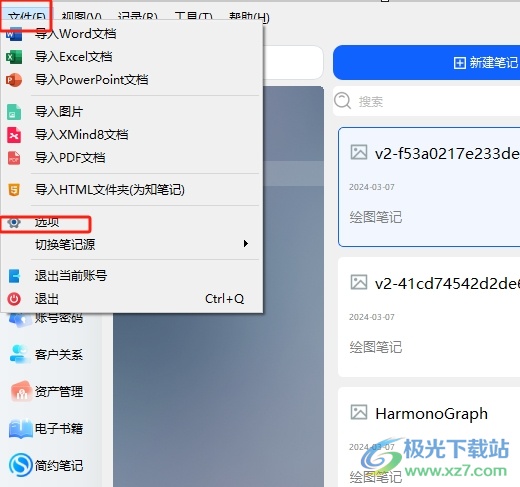
3.进入到设置窗口中,用户将左侧的选项卡切换到编辑器选项卡上
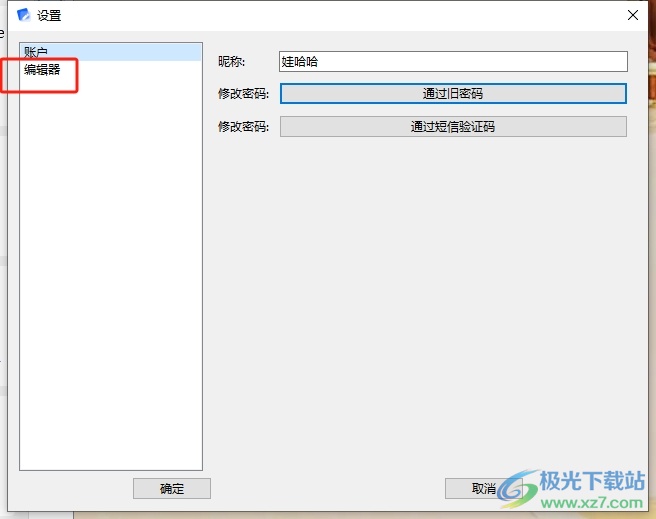
4.这时在页面右侧的功能选项中,用户点击行高选项右侧的下拉箭头
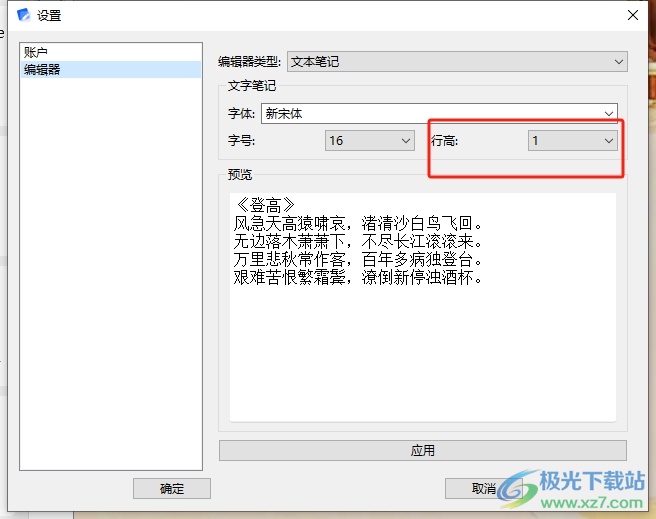
5.在弹出来的下拉选项卡中,用户按需选择行高参数,然后按下底部的应用按钮和确定按钮即可解决问题
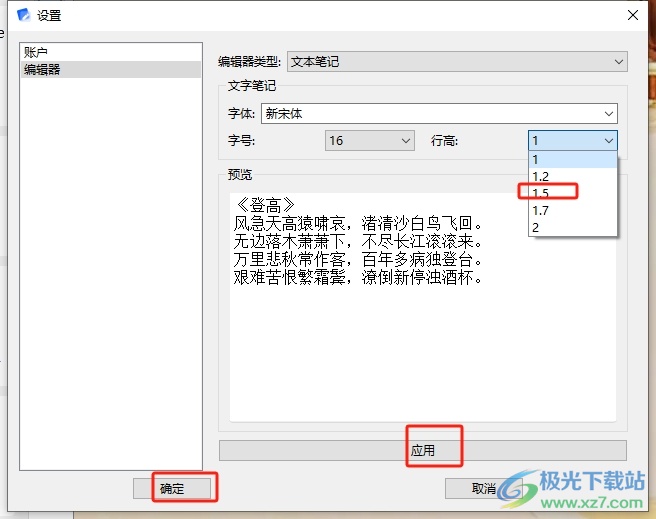
用户在编辑笔记时,想要调整文字行高,就可以打开设置窗口,并在编辑器选项卡中点击行高选项,然后按需调整大小即可解决问题,方法简单易懂,因此感兴趣的用户可以跟着小编的教程操作试试看,用户只需简单操作几个步骤即可完成设置。
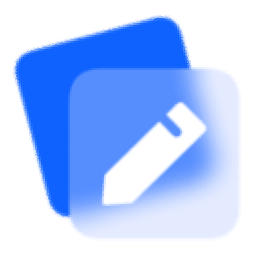

网友评论